ترفندستان؛
۱۵ ترفند استاتوس یا وضعیت واتساپ

استاتوس یا وضعیت واتساپ، کاربردی شبیه به استوری اینستاگرام دارد، در اینجا ترفندهای لازم برای استفاده از این ویژگی در واتساپ را معرفی می کنیم.
ترفندستان؛ وضعیت یا استاتوس (Status) واتساپ با به دست آوردن تعداد کاربر فعال بیشتر، گوی سبقت را از برنامه اسنپ چت (Snapchat) ربود. با این حال، برنامه واتس اپ که حالا شرکت فیسبوک مالک آن است، راه زیادی برای رسیدن به استوریهای (Story) اینستاگرام در پیش دارد.
اگرچه استاتوسهای واتساپ به اندازهی استوریهای اینستاگرام جذاب و تأثیرگذار نیستند، اما همچنان کارهای بسیاری میتوان با آنها انجام داد. حتی برخی از قابلیتهای استاتوس مختص برنامه واتس اپ است و در هیچ برنامهی دیگری نمیتوانید از چنین قابلیتهایی استفاده کنید.
اگرچه استاتوسهای واتساپ به اندازهی استوریهای اینستاگرام جذاب و تأثیرگذار نیستند، اما همچنان کارهای بسیاری میتوان با آنها انجام داد. حتی برخی از قابلیتهای استاتوس مختص برنامه واتس اپ است و در هیچ برنامهی دیگری نمیتوانید از چنین قابلیتهایی استفاده کنید.
اینجا میخواهیم با معرفی چند ترفند، به شما کمک کنیم تا سطح بالاتری از استفاده از استاتوس واتس اپ را تجربه کنید.

۱-اضافه کردن لینک (Link) به استاتوس واتس اپ
در واتس اپ دو حالت متفاوت برای استاتوسها وجود دارد:
یکی حالت متن (Text) یا نگارش (Type) و دیگری حالت دوربین (Camera). حالت اول متن محور بوده و از تصاویر پشتیبانی نمیکند در حالیکه حالت دوم قابلیت پشتیبانی از تمام انواع فایلهای چندرسانهای از جمله تصویر، ویدیو و فایلهای متحرک GIF را دارد.
حالا بیایید نحوه اضافه کردن لینک به یک استاتوس در حالت متن را ببینیم. به زبانه استاتوسها در واتس اپ بروید و علامت مداد را لمس کنید. حالا به دلخواه خود یک لینک اضافه کنید. شما میتوانید فونت و یا رنگ پس زمینه لینک را نیز تغییر دهید. سپس علامت ارسال را لمس کنید تا استاتوس لینک دار شما منتشر شود.
یکی حالت متن (Text) یا نگارش (Type) و دیگری حالت دوربین (Camera). حالت اول متن محور بوده و از تصاویر پشتیبانی نمیکند در حالیکه حالت دوم قابلیت پشتیبانی از تمام انواع فایلهای چندرسانهای از جمله تصویر، ویدیو و فایلهای متحرک GIF را دارد.
حالا بیایید نحوه اضافه کردن لینک به یک استاتوس در حالت متن را ببینیم. به زبانه استاتوسها در واتس اپ بروید و علامت مداد را لمس کنید. حالا به دلخواه خود یک لینک اضافه کنید. شما میتوانید فونت و یا رنگ پس زمینه لینک را نیز تغییر دهید. سپس علامت ارسال را لمس کنید تا استاتوس لینک دار شما منتشر شود.
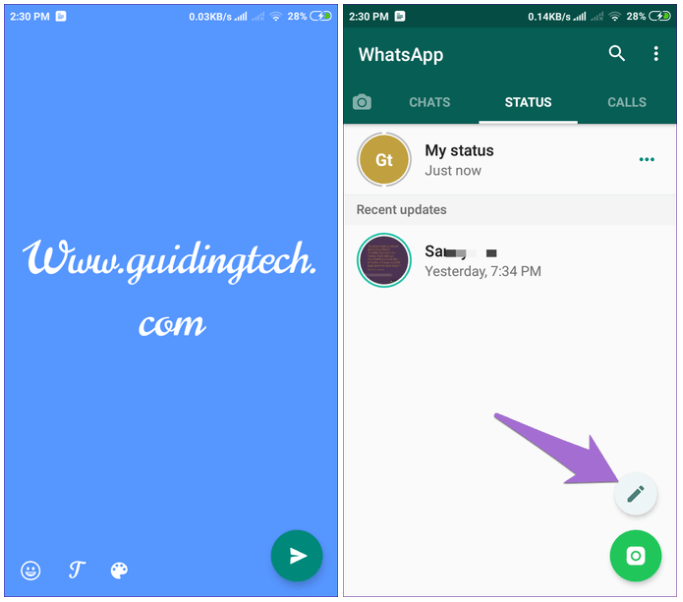
۲- تغییر دادن فونت و رنگ پس زمینه
حالت متن در استاتوس واتس اپ ویژگیهای محدودی دارد و رنگ پس زمینه و فونت از ویژگیهای مهم آن هستند.
برای استفاده از این ویژگی ها، یک استاتوس متنی در واتس اپ باز کنید و علامت پالت رنگ را چند بار لمس کنید تا رنگ پس زمینه تغییر کند. متأسفانه، شما نمیتوانید یک رنگ دلخواه را انتخاب کنید و باید از میان رنگهایی که خود برنامه در اختیار شما میگذارد استفاده کنید. به همین شکل، برای مشاهدهی فونتهای مختلف، علامت متن (T) را چند بار لمس کنید.
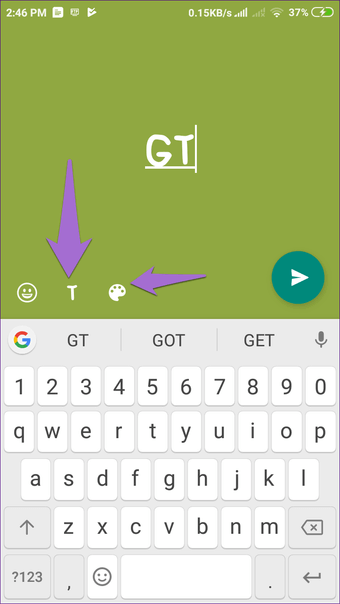
۳- تغییر حالتهای متن
شما میتوانید متن خود را با تغییر حالتهای آن به درشت (Bold)، کج (Italic) و یا استفاده از فونت تک فاصله (Monospace) یا کشیدن یک خط بر روی متن به شکل دلخواه درآورید.
اگر با حالتهای مختلف متن آشنا باشید، میتوانید از همهی آنها در حالت متن برای استاتوس خود استفاده کنید. برای انجام دادن این کار، در حین ساختن یک استاتوس در حالت نگارش، ابتدا متن خود را انتخاب کنید. سپس با استفاده از گزینههای موجود، متن را به هر شکلی که دوست دارید در بیاورید.
اگر با حالتهای مختلف متن آشنا باشید، میتوانید از همهی آنها در حالت متن برای استاتوس خود استفاده کنید. برای انجام دادن این کار، در حین ساختن یک استاتوس در حالت نگارش، ابتدا متن خود را انتخاب کنید. سپس با استفاده از گزینههای موجود، متن را به هر شکلی که دوست دارید در بیاورید.

به عنوان یک روش جایگزین، میتوانید از علامتهای زیر برای تغییر حالت متن استفاده کنید:
- متن درشت (Bold): در ابتدا و انتهای متن از علامت * استفاده کنید. مثلا: *این متن درشت است*
- متن کج (Italic): در ابتدا و انتهای متن از علامت _ استفاده کنید.
- کشیدن یک خط بر روی متن: در ابتدا و انتهای متن از علامت ~ استفاده کنید.
- فونت تک فاصله (Monospace): در ابتدا و انتهای متن از علامت “` استفاده کنید.
بیشتر بخوانید:
۴- کپی کردن متن در حالت نگارش
واتس اپ به شما اجازه میدهد متن استاتوسهایی که در حالت نگارش ایجاد کرده اید را حتی بعد از انتشار کپی کنید. برای انجام این کار مراحل زیر را دنبال کنید:
مرحله اول: به زبانه استاتوس (Status) در واتس اپ بروید و مانند تصویر زیر علامت سه نقطه افقی در گوشه سمت راست را لمس کنید.
مرحله اول: به زبانه استاتوس (Status) در واتس اپ بروید و مانند تصویر زیر علامت سه نقطه افقی در گوشه سمت راست را لمس کنید.

مرحله دوم: استاتوسی که میخواهید متن آن را کپی کنید را لمس نمایید و چند لحظه نگه دارید. سپس سه گزینه مشاهده خواهید کرد. مانند تصویر زیر، علامت وسطی که به معنی کپی کردن است را انتخاب کنید. حالا متن این استاتوس در حافظهی دستگاه شما کپی خواهد شد و میتوانید آن را در محل مورد نظر جایگذاری (Paste) کنید.

نکته: این روش تنها محدود به یک استاتوس نیست و میتوانید با انتخاب کردن هر تعداد استاتوس که میخواهید، به سادگی متن همهی آنها را به صورت یکجا کپی کنید.
۵- متوقف (Pause) کردن موقتی استاتوس
استاتوسهای واتس اپ دقیقا مثل یک نمایش اسلاید (Slideshow) عمل میکنند و هر استاتوس به طور خودکار پس از چند ثانیه جای خود را به استاتوس بعدی میدهد. به همین دلیل، گاهی اوقات خواندن یک متن یا دیدن یک تصویر در استاتوس کمی سخت میشود. برای این که بتوانید استاتوسها را به راحتی مشاهده کنید میتوانید آنها را متوقف کنید. برای انجام این کار، کافی است استاتوس را لمس کنید و انگشت خود را در همان حالت بر روی صفحه نگه دارید. تا زمانی که انگشت خود را از روی صفحه برندارید، استاتوس بعدی پخش نخواهد شد.
۶- استاتوسهای نفر بعدی را مشاهده کنید
در حین تماشای یک استاتوس، میتوانید تعداد استاتوسهای ارسال شده توسط آن شخص را به شکل میلههایی افقی در بالای صفحه مشاهده کنید. علاوه بر این، شما به راحتی میتوانید در بین استاتوسها جابجا شوید. برای رفتن به استاتوسهای نفر بعدی، صفحه را به سمت چپ بکشید (Swipe). برای رفتن به استاتوسهای نفر قبل، باید صفحه را به سمت راست بکشید.
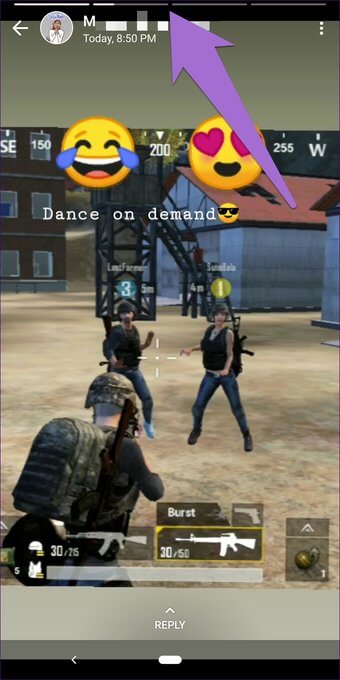
۷- رفتن به استاتوس بعدی یا قبلی
برای رد کردن استاتوس در حال مشاهده، میتوانید گوشهی سمت راست صفحه را لمس کنید. همچنین، برای رفتن به استاتوس قبلی کافی است گوشهی سمت چپ صفحه را لمس کنید.
۸- غیرفعال کردن استاتوسهای یک شخص
ممکن است در بین مخاطبانتان افراد زیادی وجود داشته باشند که تمایلی به دیدن استاتوسهای آنان ندارید. اما معمولا استاتوسهای آنها در لیست استاتوسهای شما قابل مشاهده هستند و شما در حین مشاهدهی استاتوسهای دیگران، استاتوس آنها را نیز میبینید و این حقیقت که آن مخاطب نیز از این که شما استاتوس او را دیده اید مطلع میشود ممکن است برای هیچ یک از شما خوشایند نباشد.
در چنین موقعیت هایی، شما میتوانید به راحتی استاتوسهای آن شخص را غیرفعال کنید. با انجام دادن این کار، استاتوسهای این مخاطب با عنوان Muted Updates در قسمتی جداگانه در پایین استاتوسهای دیگر نشان داده میشوند. حالا اگر بخواهید این استاتوسها را مشاهده کنید، لازم است که خودتان آنها را لمس کنید تا پخش شوند و دیگر به طور خودکار در بین استاتوسهای دیگرتان نمایش داده نمیشوند.
در چنین موقعیت هایی، شما میتوانید به راحتی استاتوسهای آن شخص را غیرفعال کنید. با انجام دادن این کار، استاتوسهای این مخاطب با عنوان Muted Updates در قسمتی جداگانه در پایین استاتوسهای دیگر نشان داده میشوند. حالا اگر بخواهید این استاتوسها را مشاهده کنید، لازم است که خودتان آنها را لمس کنید تا پخش شوند و دیگر به طور خودکار در بین استاتوسهای دیگرتان نمایش داده نمیشوند.

نکته: به یاد داشته باشید که افرادی که شما استاتوسهای آنان را غیرفعال کرده اید، همچنان میتوانند استاتوسهای شما را مشاهده کنند.
برای غیرفعال کردن استاتوسهای یک شخص، در لیست استاتوسها مخاطب مورد نظر را پیدا کرده و نام او را لمس کنید و چند لحظه نگه دارید. سپس در منوی باز شده، گزینه Mute را انتخاب نمایید.
۹- بزرگنمایی (زوم کردن) در استاتوسها
ممکن است گاهی اوقات در حین مشاهدهی استاتوسهای مخاطبانتان، نیاز داشته باشید که جزئیات بیشتری از تصویر ارسال شده در استاتوس را مشاهده کنید. برای زوم کردن در تصویر، دو انگشت خود را به طور همزمان بر روی صفحهنمایش بگذارید؛ حالا میتوانید با نزدیک کردن دو انگشتتان به یکدیگر و یا دور کردن آنها از هم، تصویر مورد نظر را کوچکتر یا بزرگتر کنید.
۱۰- تغییر رنگ شکلکها (Emoji)
یکی از ویژگیهایی که فقط در واتس اپ دیده میشود، امکان تغییر رنگ شکلکها در یک استاتوس است. البته این ویژگی تنها برای برخی شکلکهای خاص کار میکند. برای تغییر رنگ یک شکلک در استاتوس، مراحل زیر را دنبال کنید:
مرحله اول: زبانه استاتوس در واتس اپ را باز کنید و علامت دوربین را لمس نمایید. حالا به دلخواه یک تصویر از گالری خود انتخاب کنید یا با استفاده از دوربین، یک عکس بگیرید.
مرحله اول: زبانه استاتوس در واتس اپ را باز کنید و علامت دوربین را لمس نمایید. حالا به دلخواه یک تصویر از گالری خود انتخاب کنید یا با استفاده از دوربین، یک عکس بگیرید.

مرحله دوم: علامت شکلک در بالای صفحه را انتخاب کنید و به دلخواه خود یکی از شکلکها را با لمس کردن انتخاب کنید.

مرحله سوم: اگر بیش از یک شکلک انتخاب کرده اید، شکلکی که میخواهید رنگش را تغییر بدهید را لمس کنید تا انتخاب شود. حالا از قسمت رنگها در سمت راست صفحه، رنگ مورد نظرتان را انتخاب کنید.

۱۱- تغییر سبک فونت
تا امروز حتی خود من هم نمیدانستم که میشود فونت متن یک استاتوس معمولی تغییر داد. این قابلیت به طور ماهرانهای مخفی شده است. من هم در حین بازی کردن با رنگ متن، به طور کاملا تصادفی این قابلیت را کشف کردم. برای تغییر فونت این مراحل را دنبال کنید:
مرحله اول: بعد از انتخاب تصویر، علامت متن (T) را انتخاب کنید تا بتوانید به تصویر خود متن اضافه کنید.
مرحله اول: بعد از انتخاب تصویر، علامت متن (T) را انتخاب کنید تا بتوانید به تصویر خود متن اضافه کنید.

مرحله دوم: حالا متن مورد نظر خود را در قسمت مربوطه تایپ کنید. سپس جایی از پالت رنگ را لمس کنید و انگشت خود را در همان حالت برای چند لحظه نگه دارید. حالا بدون برداشتن انگشت خود، انگشتتان را به سمت راست یا چپ بکشید تا فونت متن تغییر کند. برای بازگشتن به فونت قبلی، بدون برداشتن انگشت خود از روی صفحه، انگشتتان را به سمت راست بکشید. با استفاده از این فونت ها، شما به راحتی میتوانید یک میم (meme) درست کنید. با لمس محل دلخواه در تصویر، میتوانید متن را به آن نقطه اضافه کنید.

در دستگاههای اندروید، حتی پس از افزودن متن به استاتوس نیز میتوانید فونت آن را تغییر دهید. فقط کافی است پالت رنگ را لمس کنید و چند لحظه نگه دارید و سپس به راست یا چپ بکشید.
نکته: برای تغییر دادن اندازه متن، کافی است همان طور که در یک تصویر زوم میکنید، با استفاده از دو انگشت خود و دور کردن انگشتها از هم یا نزدیک کردن آنها به هم، متن را بزرگ یا کوچک کنید. موقعیت متن را نیز میتوانید با حرکت دادن و کشیدن آن به موقعیت دلخواه تغییر دهید.
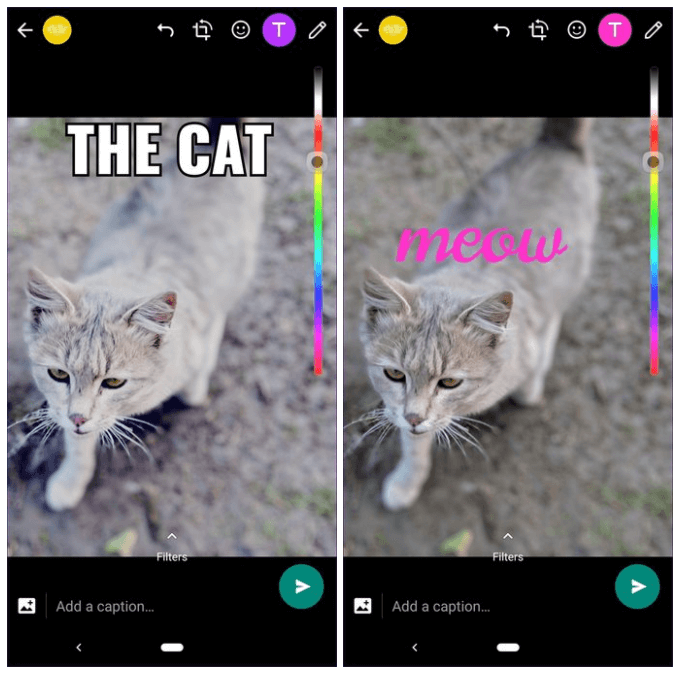
۱۲- افزودن موقعیت مکانی
احتمالا متوجه وجود یک برچسب (Sticker) نشان دهنده موقعیت مکانی در بعضی استاتوسها شده اید. اگر یک کاربر اینستاگرام باشید، احتمالا با برچسبتهای متحرک مانند برچسب زمان و موقعیت مکانی آشنا هستید. واتس اپ هم از هردوی این برچسبها پشتیبانی میکند.

برای اضافه کردن موقعیت مکانی خود به یک استاتوس، ابتدا یک تصویر برای استاتوس خود انتخاب کنید و سپس علامت شکلک را لمس نمایید. حالا برچسب موقعیت مکانی را انتخاب کنید و موقعیت خود را وارد کنید.
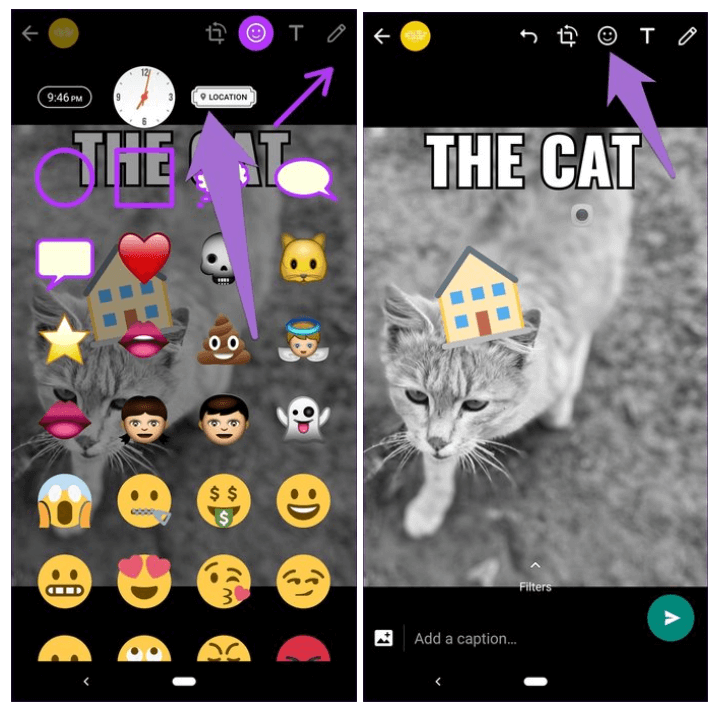
۱۳- ساختن تصاویر گیف (GIF) متحرک
شما میتوانید از هر فایل ویدیویی خود، یک تصویر متحرک بسازید و حتی از آن در خارج از برنامه واتس اپ نیز استفاده کنید. برای انجام این کار، باید طول فایل ویدیویی خود را کوتاه کنید و به شش یا کمتر از شش ثانیه برسانید. مراحل انجام این کار عبارت اند از:
مرحله اول: در زبانه استاتوس، علامت دوربین را لمس کنید. سپس یک فایل ویدیویی از گالری خود انتخاب کنید و یا یک ویدیوی کوتاه ضبط کنید.
مرحله دوم: در صفحه ویرایش ویدیو، نقطه پایان فایل ویدیویی خود را جابجا کنید و طول فایل خود را به شش ثانیه کاهش دهید. پس از انجام این کار، گزینه GIF در کنار علامت ویدیو ظاهر میشود. این گزینه را انتخاب کنید.
مرحله اول: در زبانه استاتوس، علامت دوربین را لمس کنید. سپس یک فایل ویدیویی از گالری خود انتخاب کنید و یا یک ویدیوی کوتاه ضبط کنید.
مرحله دوم: در صفحه ویرایش ویدیو، نقطه پایان فایل ویدیویی خود را جابجا کنید و طول فایل خود را به شش ثانیه کاهش دهید. پس از انجام این کار، گزینه GIF در کنار علامت ویدیو ظاهر میشود. این گزینه را انتخاب کنید.

مرحله سوم: حالا دکمه ارسال را لمس کنید تا فایل ویدیویی تان به عنوان یک GIF به اشتراک گذاشته شود.
۱۴- بزرگنمایی (زوم کردن) در حین فیلمبرداری
فرض کنید میخواهید در حین فیلمبرداری از قابلیت زوم کردن استفاده کنید. احتمالا از روش مرسوم برای زوم کردن که با دور کردن و یا نزدیک کردن دو انگشت انجام میشود استفاده میکنید. اما واتس اپ روشی بسیار آسانتر را برای کاربرانش ارائه کرده است.
فقط کافی است دکمه ضبط کردن را نگه دارید تا فیلمبرداری شروع شود. سپس میتوانید با جابجا کردن انگشت خود بر روی صفحه به سمت بالا و پایین یا چپ و راست، عمل بزرگنمایی یا کوچک نمایی را انجام دهید.
فقط کافی است دکمه ضبط کردن را نگه دارید تا فیلمبرداری شروع شود. سپس میتوانید با جابجا کردن انگشت خود بر روی صفحه به سمت بالا و پایین یا چپ و راست، عمل بزرگنمایی یا کوچک نمایی را انجام دهید.
یک ترفند دیگر: تنظیمات حریم خصوصی
واتس اپ سه حالت متفاوت برای استاتوسها ارائه میدهد. وضعیت پیش فرض یا حالت اول حالتی است که در آن همهی مخاطبان شما، اگر شما را در فهرست مخاطبان خود داشته باشند میتوانند استاتوسهای شما را مشاهده کنند. در دو حالت دیگر، شما میتوانید برخی از مخاطبان خود را در لیست سیاه قرار دهید تا استاتوسهای شما برای آنان نمایش داده نشود یا میتوانید تعداد خاصی از مخاطبان خود را در یک لیست سفید قرار دهید تا استاتوس هایتان فقط برای آنها نمایش داده شوند. برای تغییر تنظیمات حریم خصوصی استاتوس هایتان مراحل زیر را دنبال کنید:
مرحله اول: وارد زبانه استاتوس شوید و علامت سه نقطهی عمودی در گوشهی سمت راست را انتخاب کنید. سپس گزینه Status privacy را لمس کنید.
مرحله اول: وارد زبانه استاتوس شوید و علامت سه نقطهی عمودی در گوشهی سمت راست را انتخاب کنید. سپس گزینه Status privacy را لمس کنید.

مرحله دوم: حالت دلخواهتان را انتخاب کنید و سپس با توجه به حالت انتخاب شده، مخاطبهایی که میخواهید آنها را در لیست سیاه یا لیست سفید قرار دهید را انتخاب کنید.
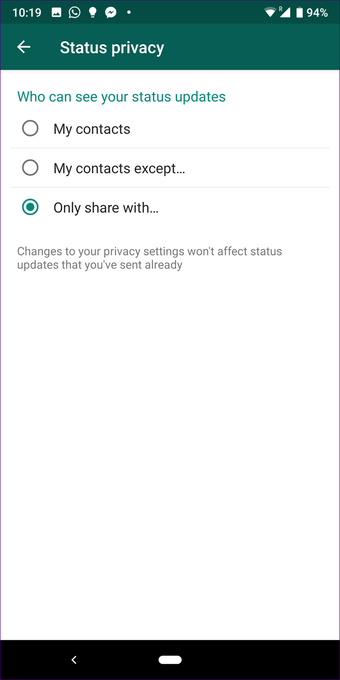
از خلاقیت خود استفاده کنید
خسته نباشید. اگرچه استاتوسهای واتس اپ خیلی ساده به نظر میرسند، اما همان طور که در بالا برای شما شرح داده شد، مسائل زیادی در مورد استاتوسهای واتس اپ وجود دارد. حالا نوبت شماست که با استفاده از خلاقیتتان، به بهترین شکل ویژگیهایی که ما برای شما معرفی کردیم را به کار ببندید و از استاتوسها مثل یک کاربر حرفهای استفاده کنید.
منبع: جالب آموز
ارسال نظرات
نظرات مخاطبان
انتشار یافته: ۱۲
در انتظار بررسی: ۰
اینا همه رو یا شاید بیشتر من بلد بودم
خسته نباشید کی که بلد نیست
خسته نباشید کی که بلد نیست
ممنون ولی
از۱۵مورد۱۰تاشومیدونستم
از۱۵مورد۱۰تاشومیدونستم
برام بعضی از مطالبش جالب بود هر چند که فکر میکردم همه کارهاشو بلدم ولی شماره ۱۱و۱۴ رو تاحالا امتحان نکرده بودم
جالبه نمی دونستم
جالبه نمی دونستم
ممنون خیلی خوب بود
همشو که بلد بودم
والا هر کی که با واتساپ کار میکنه قاعدتا در این حد اماتور نیست که این ترفند ها رو بلد نباشه
ولی خب
بازم ممنون
ولی خب
بازم ممنون
همشو میدونستم...
گندهههه
من هیچکدومو بلدنبودم
هم و بلد بودم پ
بد نیود بیشترشو می دونستم
سلام اون فونت استوری رو من هر ماری کردم نشد میشه بیشتر دربارش توضیح بدی ممنون میشم